资讯专栏INFORMATION COLUMN

摘要:故九万里,则风斯在下矣,而后乃今培风背负青天,而莫之夭阏者,而后乃今将图南。这里是文件的内容部分最后更新时间最后更新时间默认不开启,它是基于提交的时间戳,所以我们的静态站点是需要通过的仓库进行管理的,并且它是按的时间来计算的。
VuePress(0.x版本)本blog配套了一个基于 VuePress 的一个简单的配置案例,此配置案例包含了本blog绝大部分配置案例,更多详情请移步这里VuePress配置案例
前言问:这篇文章是干什么的?
答:列举博客站点常见的配置并提供详细配置步骤和配置截图
问:这篇文章适合哪些人?
答:想写博客,但并不知道如何写以及知道VuePress但并不知道怎么配置
问:这篇文章目录怎么理解?
答:看完基础配置能上手配置,看完进阶配置能熟悉了解VuePress
本博客VuePress主版本为0.x,相关配置最新的1.x也兼容,请放心使用。另请确认你的Node.js >= 8
全局安装(推荐)通常而言,全局安装 VuePress 会非常省心,可以通过如下命令进行全局安装
$ npm install -g vuepress本地安装区别于全局安装,本地安装会把npm包安装在本项目上,生成一个叫node_modules目录,可以通过如下命令进行本地安装(需同时安装vuepress和webpack-dev-middleware)
$ npm install vuepress webpack-dev-middleware --save-dev基本配置基本配置下的内容适用于 VuePress 的默认主题,对于自定义主题配置可能会不太一样
脚本命令我们需要至少两个脚本命令,分别用于本地开发和打包上线,脚本命令需要配置在docs/package.json文件中,它的配置如下
{ "scripts": { // 本地开发 "docs:dev": "vuepress dev docs", // 打包上线 "docs:build": "vuepress build docs" } }本地开发请使用如下命令,它在本地启用了一个小型的服务器,你可以在浏览器中使用localhost:8080(默认情况下)进行访问
$ npm run docs:dev打包命令请使用如下命令,它在.vuepress目录下生成一个dist文件夹
$ npm run docs:build项目目录VuePress 作为一个静态网站生成器,它对于项目的目录是有一定的限制的,一个基本的项目结构如下所示
|-- docs // 特定的目录 |-- README.md // 首页 |-- .vuepress // 特定的目录 |-- config.js // 特定的配置文件 |-- package.json // 脚本命令首页默认主题提供了一个首页(HomePage),即上面目录结构中的README.md文件中的内容,首页是可选的,对于 VuePress 中默认主题的首页,我们可以进行如下配置
--- home: true lang: zh-CN heroText: A Personal Blog heroImage: /logo.jpg actionText: 开始 → actionLink: /interview/ features: - title: A Blog details: 专注写作前端博客,记录日常所得。 - title: For Me details: 故九万里,则风斯在下矣,而后乃今培风;背负青天,而莫之夭阏者,而后乃今将图南。 - title: For Interview details: 广州,已入坑ღ( ´・ᴗ・` )比心 footer: Copyright © 2019-present Wangtunan ---以上配置即为本博客的首页效果
首页配置说明
在首页的YAML格式配置中,我们填写了一些配置,下面我们将详细描述每一个配置的具体含义
home:true:标记此页面是否为首页
lang:zh-CN:表示本页面的语言为zh-CN(简体中文)
heroText: 首页的标题内容
heroImage: 首页的标题图片,其中全路径为docs/.vuepress/public/logo.jpg,默认去public目录下找静态资源
actionText: 首页跳转按钮的内容
actionLink: 首页跳转按钮挑战的路径,其中全路径为docs/interview/readme.md,默认readme命名的文件可以省略不写链接的后面内容,省略后的链接如上
features: 表明首页的特征,固定的格式为title + details,以三栏流式布局的方式展示
footer: 为底部内容,与普通的网页一样,我们可以在footer里面写版权信息
导航栏配置导航栏需要在.vuepress/config.js文件中进行配置
在默认主题下,导航栏需要在themeConfig属性上进行配置nav,导航栏的两个重要属性为text和link,其中text指明了导航的文字内容,link指明了导航的链接。
基本导航栏
一个基本的导航栏链接可以配置成如下所示
module.exports = { // 其它配置 themeConfig: { nav: [ { text: "首页", link: "/" }, { text: "HTML", link: "/html/" }, { text: "CSS", link: "/CSS/" }, { text: "JavaScript", link: "/JavaScript/" } ] } }基本导航栏配置结果
导航栏下拉列表
下拉列表需要配置items属性,它是一个数组,数组里的对象依然是一个普通导航对象,即拥有text和link属性,一个导航栏下拉列表可以配置成如下所示
module.exports = { // 其它配置 themeConfig: { nav: [ { text: "首页", link: "/" }, { text: "前端三剑客", items: [ { text: "HTML", link: "/html/" }, { text: "CSS", link: "/CSS/" }, { text: "JavaScript", link: "/JavaScript/" } ]}, { text: "Vue.jss", link: "/vue/" }, ] } }导航栏下拉列表配置结果
禁用导航栏
禁用导航栏分为两种情况,第一种禁用所有的导航栏,第二种在某个页面禁用导航栏,针对这两种不同的情况,相关的配置是不同的,具体如下所示
第一种: 禁用所有导航栏,通过配置navbar属性为false,此种方式禁用后,将不会存在任何导航栏module.exports = { // 其它配置 themeConfig: { navbar: false } }第二种: 单个禁用导航栏,在每一个页面(.md文件)最顶部,配置navbar属性为false,此种方式禁用后,对应的导航栏依然存在,只是不能点击跳转。
--- navbar: false ---内置搜索我们在以上配置导航栏的过程中,除了我们配置的导航,还会出现一个搜索框,这就是 VuePress 内置的搜索,内置的搜索只能搜索页面的h2和h3标题构成的索引,我们依然可以对内置的搜索进行以下配置:
search: 通过配置此属性为false,来禁用内置搜索
searchMaxSuggestions: 通过配置此属性为一个数字,对内置的搜索进行最多结果数量的限制
module.exports = { // 其它配置 themeConfig: { search: false, searchMaxSuggestions: 10 } }侧边栏侧边栏分组
侧边栏分组即意味着把链接进行分组,每一个链接对应一个页面
侧边栏分组可以如下进行配置,其中collapsable属性设置为false,意味着展开这个分组,属性设置为true,意味着折叠这个分组。
module.exports = { themeConfig: { // 其它配置 sidebar: [ { title: "前端三剑客", collapsable: false, children: [ "/CSS/", "/HTML/", "/JavaScript/" ] }, { title: "Vue.js", collapsable: false, children: [ "/Vue/", "/Vue/Vuex.md", "/Vue/Vue-Router.md", ] } ] } }要实现以上分组结果,目录结构可以如下所示
|-- docs | |-- CSS | | |-- README.md | |-- HTML | | |-- README.md | |-- JavaScript | | |-- README.md | |-- Vue | |-- README.md | |-- Vue-Router.md | |-- Vuex.md | |-- README.md侧边栏分组的结果
自动生成侧边栏
如果我们仅仅只是希望能根据.md中的标题自动生成侧边栏的话,可以设置sidebar: auto属性即可
如果我们要为所有.md都开启自动生成侧边栏的话,需要进行如下配置
module.exports = { themeConfig: { // 所有页面全部开启自动生成侧边栏 sidebar: "auto", } }如果我们只是针对某一个.md文件开启自动生成侧边栏的话,需要在.md文件的最上方,通过设置YAML属性,相关配置如下
--- sidebar: auto --- # Vue.js 这里是Vue.js文件的内容部分禁用侧边栏
正如上面所提到的多带带配置文件的侧边栏,同样的道理,我们也能多带带禁用侧边栏。
--- sidebar: false --- # Vue.js 这里是Vue.js文件的内容部分最后更新时间最后更新时间默认不开启,它是基于git提交的时间戳,所以我们的静态站点是需要通过git init的仓库进行管理的,并且它是按git commit的时间来计算的。
最后更新时间可以通过配置lastUpdated,它的默认值为false,接受字符串(String)和布尔值(boolean)
module.exports = { themeConfig: { // 1.接受字符串,它设置了最后更新时间的label,例如:最后更新时间:2019年5月3日 21:51:53 lastUpdated: "最后更新时间", // 2.设置true,开启最后更新时间 lastUpdated: true, // 3.设置false,不开启最后更新时间(默认) lastUpdated: false }上一篇/下一篇如果我们没有上一篇或者下一篇,只需要把其对应的YAML属性设置为false即可
上一篇/下一篇可以通过配置YAML的prev和next来显示的配置,链接地址同导航的地址一样的书写规则,一个配置了上一篇/下一篇的.md文件可以如下所示
--- prev: /HTML/ next: /JavaScript/ --- # HTML5 这里是HTML5的内容部分上一篇/下一篇的配置结果如下图所示
Git仓库和编辑链接
在输出我们的静态网站的时候,我们可能需要有一个导航链接到我们的GitHub仓库,对于这个需求我们可以通过如下配置来解决
repo代表我们的链接地址,repoLabel代表链接的名称,配置后它会自动出现在我们nav导航的最后一个位置
module.exports = { themeConfig: { // 其它配置 repo: "https://github.com/wangtunan/blog", repoLabel: "Github", nav: [ { text: "首页", link: "/" }, { text: "前端三剑客", items: [ { text: "HTML", link: "/html/" }, { text: "CSS", link: "/CSS/" }, { text: "JavaScript", link: "/JavaScript/" } ]}, { text: "Vue.js", link: "/vue/" }, ] } }编辑功能默认是没有开启的,我们可以通过配置editLinks来设置是否出现编辑链接,editLinkText指明编辑功能的文字内容
一个启用了编辑链接的配置可以如下所示
module.exports = { themeConfig: { // 其它配置 repo: "https://github.com/wangtunan/blog", repoLabel: "Github", editLinks: true, editLinkText: "编辑此页", nav: [ { text: "首页", link: "/" }, { text: "前端三剑客", items: [ { text: "HTML", link: "/html/" }, { text: "CSS", link: "/CSS/" }, { text: "JavaScript", link: "/JavaScript/" } ]}, { text: "Vue.jss", link: "/vue/" }, ] } }配置了编辑链接后结果可能如下图所示
你也可以通过设置YAML来多带带禁止某个.md文件启用编辑链接功能
--- editLink: false ---Markdown扩展 链接锚链接
在VuePress 中所有.md文件中的标题(默认h2和h3)都会自动添加锚点链接(anchor),所以如果我们需要跳转至固定的锚点,可以如下进行设置
[锚点链接](/vuepress/#pwa配置)内部链接
在 VuePress 内部,以.md或者.html结尾的文件,会被转换成
自定义容器用于SPA导航,它是大小写敏感的。
如果文件名为README.md,它会被编译成index.html,所以当我们访问/vuepress/时,其实就是在访问/vuepress/README.md或者/vuepress/index.htmlVuePress 内置了三种不同状态的自定义容器,分别有tip、warning和danger三种类型,在紧挨着类型的旁边,可以设置自定义容器标题,不写的话默认为TIP,它们的书写规则如下所示
::: tip 提醒 这里是tip容器 ::: ::: warning 警告 这里是警告容器 ::: ::: danger 危险 这里是危险容器 :::三种自定义容器的结果如下图所示
代码块类别
对于不同的代码块,需要设置不同的类型进行展示,常见的代码块类型有如下所示
html 类型:它表示代码块是html格式的
css 类型:它表示代码块是css格式的
js 类型:它表示代码块是javascript格式的
stylus 类型:它表示代码块是stylus格式的,类似的类型还有less和scss
md 类型:它表示代码块是markdown格式的
json 类型:它表示代码块是json格式的
他们的对应的配置如下所示
HTML格式的代码块(观测代码块右上角小角标)<div class="box">html类型的代码块html>css格式的代码块(观测代码块右上角小角标)
.box { width: 100px; height: 100px; }js格式的代码块(观测代码块右上角小角标)
console.log("js格式的代码块")其它格式的代码块同理,就不在次累述
代码块高亮和行号代码块高亮
掘金不支持代码块高亮,请自行用VuePress配置查看结果
在Markdown中,我们可以如下所示来进行代码块的高亮设置(类型后跟一个花括号)
`` js{4} export default { data () { return { msg: "Highlighted!" } } } ``它的结果可能会是这样的(第四行高亮,行数不是从0开始的)
export default { data () { return { msg: "Highlighted!" } } }多行高亮,只需要把行号用逗号隔开即可,例如js {1,3,5}
export default { data () { return { msg: "Highlighted!" } } }代码块行号
代码块行号配置同样需要在config.js中进行配置,如下所示
module.exports = { // 其它配置 markdown: { // 显示代码块行号 lineNumbers: true } }配置后,代码块行号的结果如下图所示
使用Emoji表情
并不是所有Emoji表情都支持(掘金就不支持,无奈只能把例子删了)
在.md文件中,我们可以使用Emoji表情,你也可以访问Emoji Search来查询你喜欢的Emoji表情,访问Common Emoji来访问常用的Emoji,一个Emoji可以是这样写的
#### 这里是Emoji表情 :tada: :100: :rocket:Github风格的表格有时候我们想要在.md文件中列一些简单的表格,可以像下面这样配置
| 序号 | 订单编号 | 订单金额| | -------------|:-------------:| ------:| | 1 | 20180101 | $1600 | | 2 | 20180102 | $12 | | 3 | 20180103 | $1 |以上表格同Github表格风格是一致的,它的结果如下所示
自动生成目录
序号 订单编号 订单金额 1 20180101 $1600 2 20180102 $12 3 20180103 $1 我们有时候希望根据标题自动生成目录,可以使用[[toc]]来输出我们的目录,它默认只列举h2标题和h3标题
[[toc]] # H1标题 ## h2标题 ### h3标题 ### h3标题 ## h2标题 ### h3标题 ### h3标题它的结果可能如下所示
使用Vue模板语法
使用插值
在.md文件中,可以使用 Vue 的插值表达式,像下面这样
# 插值表达式 1 + 1 的结果是 {{1+1}}
1 + 1 的结果是 {{1+1}}(掘金不支持,自行使用VuePress查看此案例)指令
除了像上面那样使用插值表达式,我们还可以使用v-for等指令,下面是一个使用v-for指令的例子
列表渲染的结果是:<span v-for="number in 5">{{number}}span>使用原生JavaScript和CSS
列表渲染的结果是:{{number}}(同上,掘金不支持)如果我们要在原生JS中操作DOM,那么一定要记住VuePress的页面是经过服务端渲染而来,最好是在页面加载完毕之后再操作DOM
VuePress 赋予了我们在.md文件中直接书写原生js和css的能力,它们可以是下面这样的形式
<style> .box { width: 100%; height: 100px; line-height: 100px; text-align: center; color: #fff; background-color: #58a; } style> #### 使用原生的JS和CSS <div id="container">div> <script> window.onload = function() { var dom = document.getElementById("container"); dom.innerHTML = "box content" dom.className = "box" } script>以上代码的结果如下图所示
使用CSS预处理器
VuePress 不仅像上面一样赋予我们使用原生JS和CSS的能力,还赋予我们使用CSS预处理器的能力,它内置了相关CSS预处理器的配置,我们只需要安装对应的依赖并使用即可,特别要注意的是,VuePress 内置了Stylus,我们无需安装,可以直接使用,现在让我们使用Stylus来改写上面的例子
#### 使用原生的JS和CSSbox content使用Stylus预处理器后的结果如下图所示:
使用内置组件
外部链接
OutboundLink用来标识一个外部链接,它紧跟在链接后面,在.md文件中设置外部链接时,已默认使用了此组件。
下面是一个外部链接的配置,它链接到百度
[百度一下](https://www.baidu.com)此时,百度一下文字后面的小图标就是内置组件OutboundLink 百度一下(掘金上没有小图标)
Badge(角标)
内置组件Badge有三个属性需要传递
text:它指明了角标的内容
type:同自定义容器类似,它有三种不同的类型,分别是tip、warn和error,默认是tip
vertical:它指明了角标同内容的对齐方式,有两个值,分别是top和middle,默认是top
角标的使用如下所示
#### Vue#### Vuex #### Vue-Resource 使用Vue组件
VuePress 除了让我们使用内置组件以外,还可以让我们使用自己的组件,它默认把在.vuepress/components目录下所有的组件全局注册,注册后我们可以直接在.md文件中使用。 我们先在.vuepress/components目录下(无则新建)一个customer-component的.vue文件,它的内容如下所示
在.md文件中引入
### 使用自定义组件 <customer-component/>VuePress 运行结果
进阶配置 基本配置API
title(标题)
title标题能让我们配置静态站点的标题,它固定在我们顶部左上角
可以像下面这样来配置title
module.exports = { // 其它配置 title: "VuePress Blog" }配置后的结果如下图所示
description(网站的描述)
description它将会以 标签渲染到当前页面的 HTML 中,它是给搜索引擎去识别的,这属于SEO配置
可以像下面这样配置description
module.exports = { // 其它配置 title: "VuePress Blog", description: "VuePress Blog 的网站描述" }配置后的结果如下图所示
base
base默认值为/,它属于部署环节,配置它我们可以在GitHub Pages哪个目录下访问我们的项目
简单来说,如果我们要配置在https://xxx.github.io/blog/这个地址,那么我们的base需要进行如下配置
module.exports = { // 其它配置 base: "/blog/", title: "VuePress Blog", description: "VuePress Blog 的网站描述" }host(主机名)和post(端口)
host默认值为0.0.0.0,此参数可以指明我们主机名(IP地址), port默认值为8080,此参数可以指明我们的端口号
配置了host和port后,我们可以在浏览器上通过IP地址+port端口进行访问,例如
module.exports = { // 其它配置 port: 3000, host: "127.0.0.1", base: "/blog/", title: "VuePress Blog", description: "VuePress Blog 的网站描述" }以上配置成功后我们可以127.0.0.1:3000来访问我们的项目
dest(输出目录)
dest默认值为.vuepress/dist,配置它可以显示的帮助我们设置打包文件的输出目录
如果我们想把dist目录输出在根路径下,而不是.vuepress文件夹下,可以进行如下配置
module.exports = { // 其它配置 dest: "dist", port: 3000, host: "127.0.0.1", base: "/blog/", title: "VuePress Blog", description: "VuePress Blog 的网站描述" }简单的样式覆盖如果你只是希望能够在默认样式中进行一些简单的样式覆盖,你需要在.vuepress目录下创建两个样式文件override.styl和style.styl,它们都是stylus文件(也可以是其它类型的样式文件),这两个文件的具体作用如下
override.styl 重置默认主题的样式变量
style.styl 运用到默认主题下的自定义样式
override.styl
对于 VuePress 的默认主题,它提供了一些主题常量来让我们可以自由配置,可以配置的常量和其对应的解释如下
// 默认主题下的hover颜色(主题绿) $accentColor = #3eaf7c // 默认主题下的文本颜色 $textColor = #2c3e50 // 默认主题下的border颜色 $borderColor = #eaecef // 默认主题下的代码块背景色(背景黑) $codeBgColor = #282c34为了演示效果,我们给这些常亮设置一个醒目的颜色
$accentColor = #fb3 $textColor = green $borderColor = red $codeBgColor = #58a以上设置的效果如下
style.styl
什么是自定义的样式?举个栗子,如果我们觉得默认主题下单行代码块的文字颜色和背景色不够醒目,在利用浏览器审查元素后,我们可以这样设置我们的自定义样式
.content code background-color: #fff5f5; color: #ff502c;运用以上自定义样式后,默认主题下的单行代码块的效果如下
引入代码片段
如果我们在写.md文档中,需要导入我们已经存在的js代码,而我们又不想再去使用代码块复制粘贴一遍,这个时候 VuePress 允许我们引入已经存在的js代码片段,它的语法如下
<<< @filepath // 导入的同时也支持高亮 <<< @filepath{highlightLines}具体示例如下
<<< @/docs/.vuepress/js/hello.js {2}导入代码片段的结果
Algolia搜索
在基础配置章节我们讲到了内置搜索,内置搜索只会为页面的h2和h3标题建立索引,而如果我们想进行全文搜索,就需要使用到本小结的Algolia搜索了,它的配置可以是下面这样的
module.exports = { // 其它配置 themeConfig: { algolia: { apiKey: "" , indexName: "" } } }不同于内置搜索的开箱即用,使用Algolia搜索,需要我们将网站提交给它们以建立索引
此小结的配置由于特殊性,并没有配置成功,如果你感兴趣,请移步这里Algolia搜索
如果你配置成功了,它们的搜索效果会是下面这样子的(Vue官网)管理静态资源
在.md文件中,如果我们要使用静态资源,我们有如下几种方式来引用资源
相对路径/绝对路径
Webpack 别名
下面我们来一一进行介绍
相对路径
要在.md文件中引用一个图片资源,它的固定格式如下
// 格式  // 示例:绝对路径  // 示例:相对路径 如果你的目录结构相对简单,那么使用相对路径或者利用图床技术,先把图片上传到图床服务器,再填写绝对路径,这往往是非常简便和易懂的一种做法。
Webpack别名
就像Vue-cli脚手架那样,在路径比较长或者目录结构比较复杂的时候,使用Webpack别名进行访问,它通常是非常友好的,它的配置可以是这样的
// .vuepress/config.js下配置 module.exports = { // 其它配置 configureWebpack: { resolve: { alias: { "@vuepress": "../images/vuepress", "@vue": "../images/vue", "@interview": "../images/interview" } } } }通过上面的配置以后,我们就可以在.md文件中这样使用
// 不使用别名  // 使用别名 自定义页面样式类有时候我们希望在特定的页面使用特定的样式,VuePress允许我们这样做,你只需要在.vuepress/style.styl中编写自定义样式并在对应的页面使用即可,它们可能是这样配置的
// .vuepress/style.styl .customer-page-class color: #fb3; background-color: #333;在对应的.md文件的最顶部,使用YAML语法进行引用自定义样式
--- pageClass: customer-page-class ---使用自定义样式它的结果
自定义页面布局
在默认主题下,每一个.md文件都会被渲染在
这样的一个标签中,同时生成页面的侧边栏、编辑链接(如果有)、最新更新时间(如果有)以及上一篇/下一篇(如果有)。
但是如果我们不想生成这样的页面,而是想使用自定义布局,也就是使用Vue组件来进行自定义页面开发,VuePress提供给了我们这样的能力,它在保留导航栏的基础上,其它一切我们都可以自定义的,它的配置可能是这样的// 在需要自定义的.md文件中使用YAML语法 --- layout: customerComponent ---上面这样的一个组件名,它对应的路径为.vuepress/components/customerComponent.vue,由于 VuePress会自动帮我们把.vuepress/components目录下的所有组件全部注册,这样我们可以在任何一个.md文件中进行使用,customerComponent.vue中的代码可以是下面这样的
123123123使用自定义布局的结果如下
使用第三方主题
VuePress支持使用第三方主题,需要在.vuepress/config.js中如下进行配置即可
VuePress的插件,命名是固定的,一般为vuepress-theme-xxx,npm install安装第三方主题后,在配置时只需要写最后一个名字即可。例如:vuepress-theme-reco主题,只需如下进行配置即可。
module.exports = { // 其它配置 theme: "reco" }使用第三方库在写文档的时候,我们如果希望使用npm包或者其它第三方库,我们该如何进行使用,VuePress提供给我们enhanceApp.js来让我们可以进行应用级别的配置,它的路径为.vuepress/enhanceApp.js,相关配置如下
// 使用自定义样式 import "./style/index.styl" // 使用第三方包 import _ from "lodash" // 其它 // import xxx from xxx export default ({ Vue, options, router, siteData }) => { // ...做一些其他的应用级别的优化 }部署 部署到Github Pages部署到Github Pages,我们需要以下几个步骤
打包生成dist文件夹
新建一个仓库,在此仓库下新建一个gh-pages分支
提交代码到远程仓库(包含master分支和gh-pages分支)
打包
在部署前,我们需要使用我们配置的打包命令
{ "scripts": { "docs:dev": "vuepress dev docs", "docs:build": "vuepress build docs" } }运行打包命令npm run docs:build,它会在.vuepress目录下生成一个dist文件夹,随后我们只需要把这个文件夹上传到Github即可,它的打包结果可以参考如下
> vuepress build docs WAIT Extracting site metadata... [23:53:00] Compiling Client [23:53:00] Compiling Server Language does not exist sh Language does not exist sh [23:53:07] Compiled Server in 7s [23:53:12] Compiled Client in 12s WAIT Rendering static HTML... DONE Success! Generated static files in docs.vuepressdist.新建仓库并创建Github Pages分支
新建一个github仓库和新建分支的具体步骤就不在此累述,如果你新建成功了的话,你的仓库看起来应该是这样子的
提交到Github
上面我们新建了一个远程仓库,我们可以在dist目录下进行如下的命令
// 新建仓库 $ git init // 关联你的远程仓库 $ git remote add origin xxxx // 切换到gh-pages分支 $ git checkout gh-pages // 提交代码到gh-pages分支 $ git push origin gh-pages // 合并到master分支 $ git checkout master $ git merge gh-pages在提交成功后,可以通过https://xxx.github.io或者https://xxx.github.io/xxx/(这取决于你是否配置了base属性)进行访问
关于自动化部署,如果你是新手,那么按照正常的流程提交代码到远程仓库即可,不建议新手使用自动化部署。
文章版权归作者所有,未经允许请勿转载,若此文章存在违规行为,您可以联系管理员删除。
转载请注明本文地址:https://www.ucloud.cn/yun/6793.html
相关文章
关于Vue2一些值得推荐的文章 -- 五、六月份
摘要:五六月份推荐集合查看最新的请点击集前端最近很火的框架资源定时更新,欢迎一下。苏幕遮燎沈香宋周邦彦燎沈香,消溽暑。鸟雀呼晴,侵晓窥檐语。叶上初阳乾宿雨,水面清圆,一一风荷举。家住吴门,久作长安旅。五月渔郎相忆否。小楫轻舟,梦入芙蓉浦。 五、六月份推荐集合 查看github最新的Vue weekly;请::点击::集web前端最近很火的vue2框架资源;定时更新,欢迎 Star 一下。 苏...
关于Vue2一些值得推荐的文章 -- 五、六月份
摘要:五六月份推荐集合查看最新的请点击集前端最近很火的框架资源定时更新,欢迎一下。苏幕遮燎沈香宋周邦彦燎沈香,消溽暑。鸟雀呼晴,侵晓窥檐语。叶上初阳乾宿雨,水面清圆,一一风荷举。家住吴门,久作长安旅。五月渔郎相忆否。小楫轻舟,梦入芙蓉浦。 五、六月份推荐集合 查看github最新的Vue weekly;请::点击::集web前端最近很火的vue2框架资源;定时更新,欢迎 Star 一下。 苏...
前端自学笔记 - 第二篇(vuePress自动部署 & 后台项目自学)
摘要:今天部署好了项目,现在写好了博客页面,只要一提交,会自动打包并且部署如果部署失败,还会发送邮件提醒。但今天为了自动化部署项目,挂了三四十次了,真是惨不忍睹。。。而这第二个项目,将会是第一个的深入。 长期更新前端自学笔记,欢迎关注 前端自学笔记 - 第一篇(nginx/flutter/后台系统/vuepress博客) 一、jenkins自动部署vuePress博客项目 自动化部署项目de...
从零开始打造专属钉钉机器人
摘要:目前钉钉机器人支持方式,仍属于内侧阶段。方式是指被动接受通知,钉钉群中添加的群机器人默认都是该模式。截止撰写文章时,钉钉的机器人文档不可访问,所以会在下面介绍下。本文同步发表于作者博客从零开始打造专属钉钉机器人 官方定义如下: 群机器人是钉钉群的高级扩展功能。群机器人可以将第三方服务的信息聚合到群聊中,实现自动化的信息同步。目前,大部分机器人在添加后,还需要进行Webhook配置,才可...
发表评论
0条评论
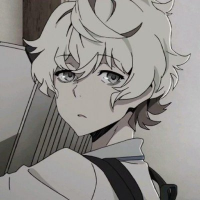
dantezhao
男|高级讲师
TA的文章
阅读更多
马士兵MCA架构师Java互联网架构师
阅读 2233·2021-11-22 15:24
腾讯云100Gbps带宽云服务器上线:CPU从1核到232核,覆盖标准型SA3、标准型S6、内存型M
阅读 2607·2021-09-09 11:53
软件测试35岁就到了瓶颈期、稍不注意就将遭到社会抛弃、如何自救已成难事...
阅读 3155·2021-09-04 16:40
关于圣杯布局和双飞翼布局
阅读 1710·2019-08-30 15:52
css揭秘笔记——形状
阅读 3437·2019-08-29 13:47
补充:无法远程访问server的一个问题openssh没有配置好 无法编辑文件vim没有装好
阅读 2815·2019-08-26 17:40
微信小程序从入坑到放弃之坑八:textarea在苹果手机中的大Bug
阅读 1661·2019-08-26 13:24
【build your own xxx】实现你自己的bind函数
阅读 2318·2019-08-26 12:01
<阅读需要支付1元查看